So erstellen Sie schöne, effektive Produktdisplays für Ihr Geschäft
Veröffentlicht: 2020-09-22Sie haben großartige Produkte und einen Plan, um Menschen auf Ihre Website zu locken. Aber um Besucher in Kunden umzuwandeln, überlegen Sie, wie Sie diese Produkte präsentieren können.
Sie brauchen etwas, das funktional, optisch ansprechend und für potenzielle Kunden einfach zu durchsuchen ist. Und mit WooCommerce gibt es mehrere Möglichkeiten, dies zu erreichen.
Verwenden Sie Produktfilter
Produktfilter erleichtern das Einkaufserlebnis, indem sie Kunden helfen, schnell genau das zu finden, wonach sie suchen. Anstatt sich durch Seiten mit Artikeln wühlen zu müssen, kann ein Käufer seine Anforderungen eingeben und eine Liste mit Produktübereinstimmungen anzeigen.
Mit der Produktfilter für WooCommerce-Erweiterung können Sie Filter für Dinge wie Kategorien, Farben, Marken, Größen, Taxonomien und Preise hinzufügen. Sie können Farbfelder, Preisregler, Kontrollkästchen, Dropdowns und andere Komponenten hinzufügen, um das visuelle Erlebnis zu verbessern. Und dank der AJAX-Technologie passen sich die Produktlisten an die Anforderungen Ihrer Kunden an, ohne dass die gesamte Seite neu geladen werden muss.
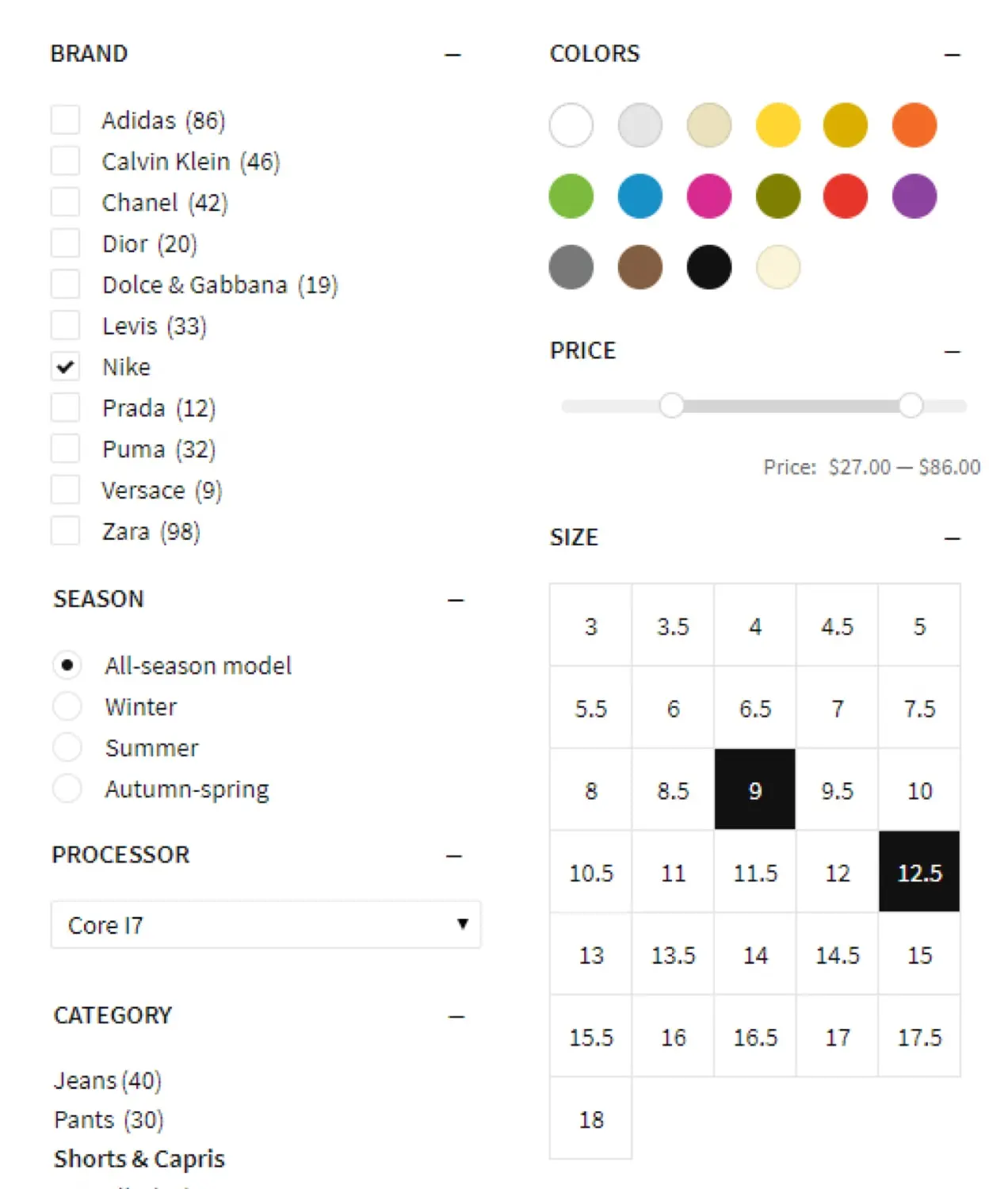
Fügen Sie Ihre Filter auf jeder Seite oder jedem Post mit einem Code ein, den Sie einfach in den WordPress-Editor einfügen.
Tochici, ein bulgarischer Einzelhändler für Kinderkleidung und Accessoires, verwendet bunte Filter oben auf seiner Shop-Seite. Kunden können Produkte basierend auf Marke, Größe, Farbe, Preis und Kategorie finden.
Cola Gourmet, ein Essenslieferdienst mit Sitz in Columbia, SC, verwendet Filter, um Menschen dabei zu helfen, das perfekte Abendessen zu finden. Käufer können nach Liefertagen, Ernährungsbedürfnissen und Essenszeit sortieren.
Listen in einer Tabelle anzeigen
Tabellen sind eine großartige Möglichkeit, Produktlisten zu vereinfachen, insbesondere für Schnellbestellformulare, Großhandelskataloge, Dienstleistungslisten oder Restaurantbestellsysteme, die nicht stark auf Bilder angewiesen sind.
Mit Product Table for WooCommerce können Sie alle Ihre Produkte automatisch in einer responsiven Tabelle anzeigen und überall auf Ihrer Website hinzufügen. Kunden können nach Attribut, Preis, Kategorie, Tag oder benutzerdefinierten Taxonomien filtern und sortieren und direkt aus der Tabelle eine Bestellung aufgeben.
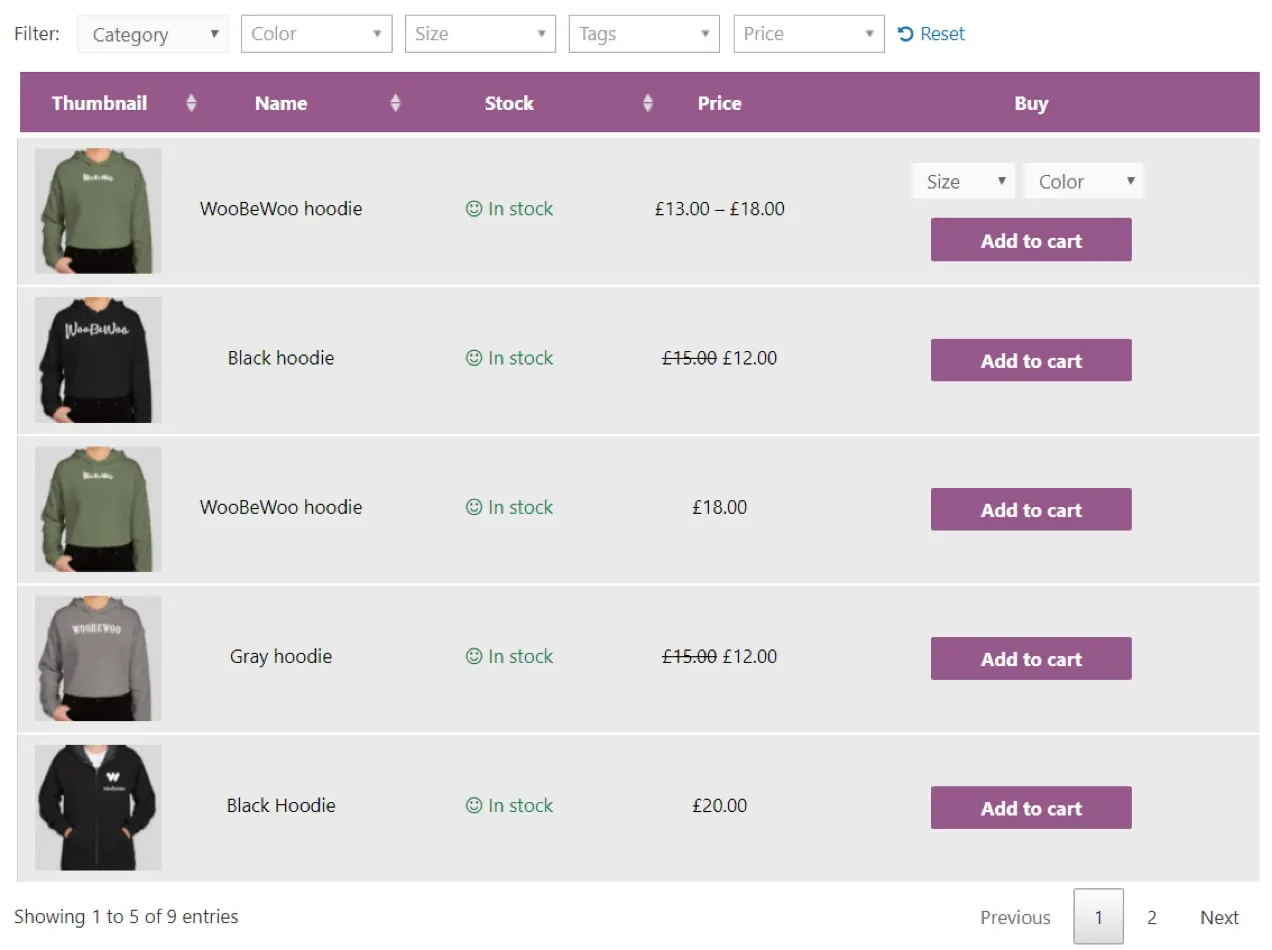
Sie können Ihren Tisch auch so ansprechend gestalten, wie Sie möchten – fügen Sie Bilder, Preise, Rezensionen, Downloads und mehr hinzu.
Variationen in einer Tabelle anzeigen
Wenn Ihre Produkte viele Variationen aufweisen, kann es für Ihre Kunden verwirrend und überwältigend sein, sie alle zu sortieren. Aber durch die Anzeige von Variationen in einer Tabelle können Käufer schnell alle verfügbaren Optionen sehen und die Unterschiede zwischen den einzelnen Optionen verstehen.
Die Produktvariationstabelle für die WooCommerce-Erweiterung organisiert Ihre Variationen nach Stil, Farbe, Größe und allen anderen Attributen, die Sie eingerichtet haben. Es enthält Echtzeitfilter, sodass Website-Besucher nicht jedes Mal warten müssen, bis die Seite neu geladen wird, wenn sie ihre Einstellungen aktualisieren.
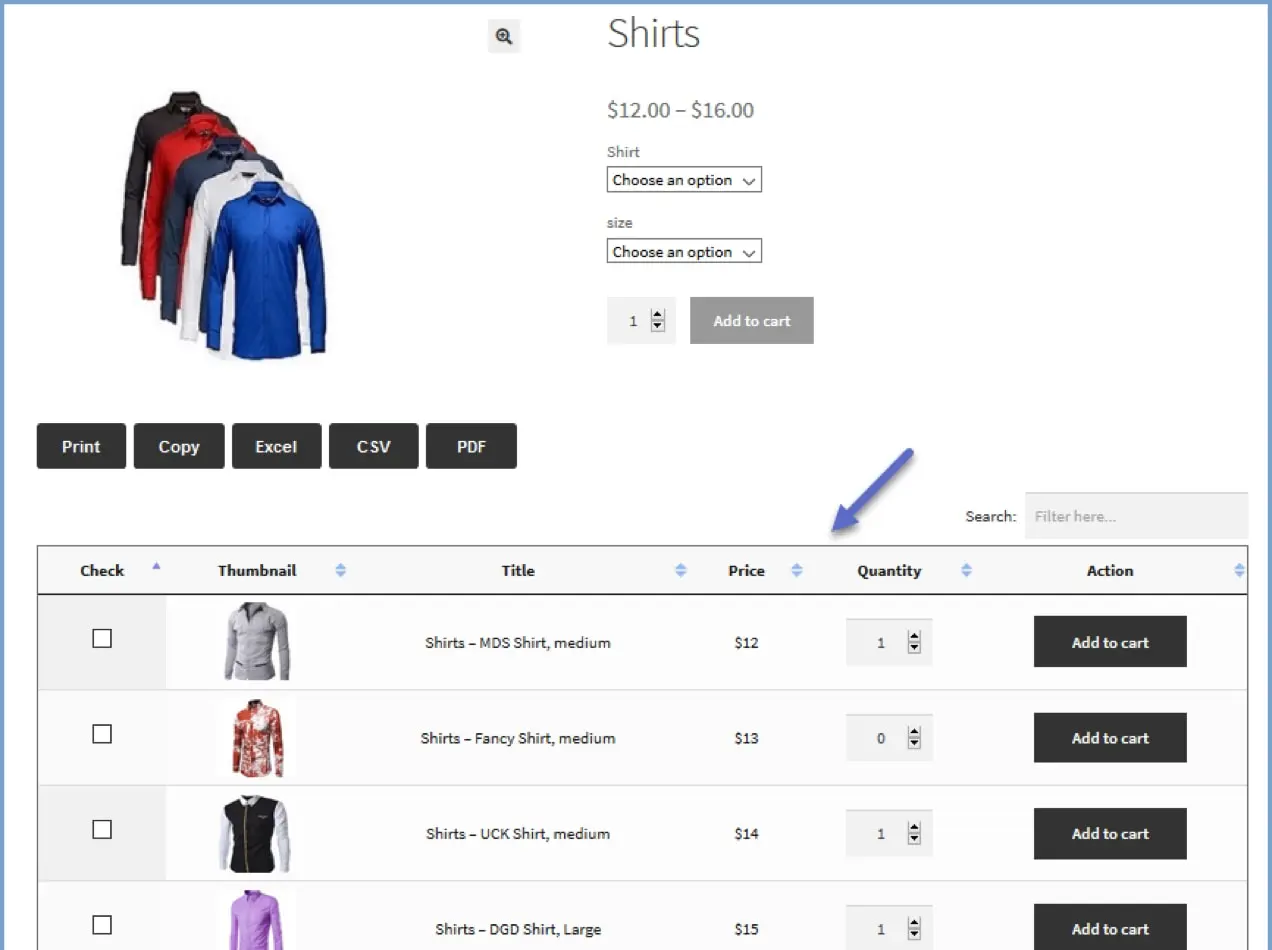
Kunden können auch die gesamte Liste der Variationen als Excel-Tabelle, CSV oder PDF exportieren, damit sie alle Optionen offline überprüfen können.
Verwenden Sie Blöcke für ultimative Flexibilität
Wenn Sie WooCommerce installieren, werden dem Blockeditor mehrere neue Blöcke hinzugefügt, mit denen Sie das Layout und die Anzeige Ihrer Produkte anpassen können. Mit nur wenigen Klicks können Sie visuelle Produktraster, Filter, Suchleisten und Kategorien an beliebiger Stelle in Ihren Seiten und Beiträgen hinzufügen.
Werfen wir einen Blick auf ein paar Möglichkeiten, wie Sie Blöcke verwenden können, um Ihre Produkte anzuzeigen.

1. Verkaufsprodukte in vier Spalten anordnen.
Angenommen, Sie möchten eine Verkaufsseite erstellen, auf der Sie reduzierte Produkte präsentieren. Sie entscheiden, dass ein Raster mit vier Spalten eine großartige Möglichkeit wäre, Ihre Fotos anzuzeigen.
Öffnen Sie den Blockeditor und fügen Sie der Seite den Block On Sale Products hinzu. Auf der rechten Seite Ihres Bildschirms werden mehrere neue Optionen angezeigt. In diesem Fall setzen wir Spalten auf „vier“ und Zeilen auf „drei“. Hier sind ein paar andere Elemente, die Sie anpassen können:
- Inhalt: Wählen Sie aus, ob der Produkttitel, der Preis, die Bewertungen oder die Schaltfläche „In den Warenkorb“ angezeigt werden sollen.
- Bestellung: Ordnen Sie Ihre Produkte nach Neuheit, Preis, Bewertungen, Verkäufen und mehr.
- Produktkategorie: Nur Artikel aus bestimmten Kategorien anzeigen oder alle anzeigen.
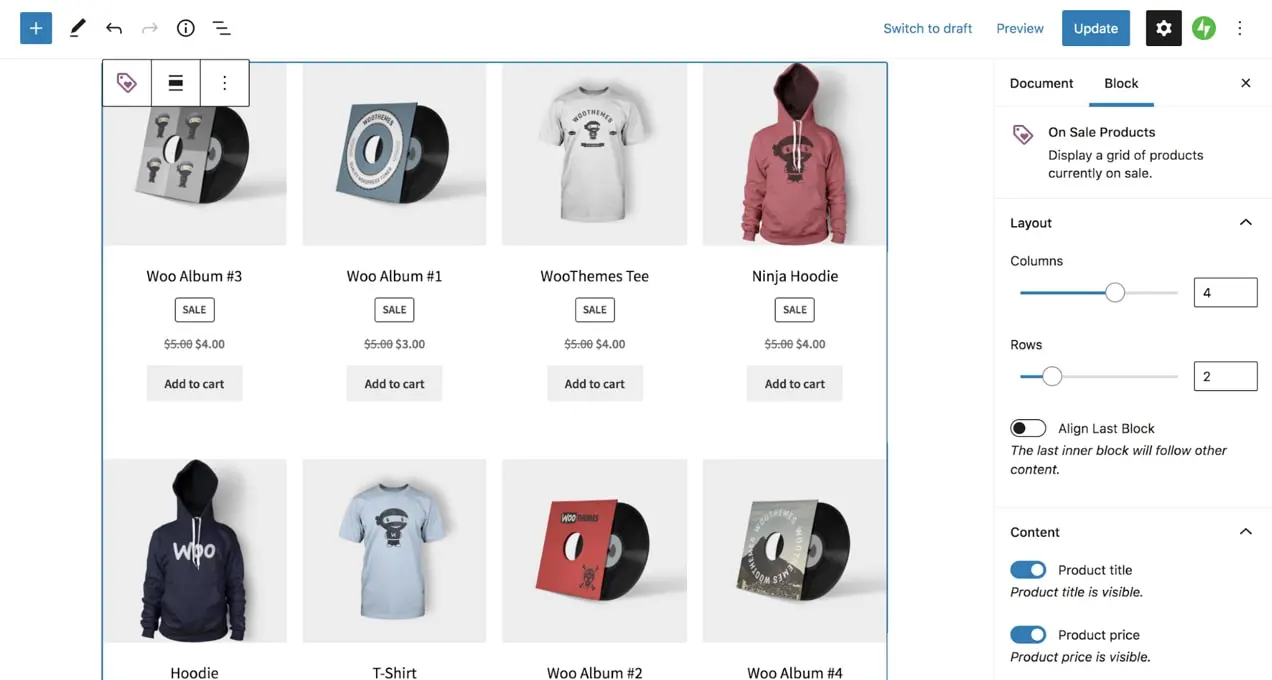
2. Zeigen Sie bestimmte Produkte in sechs Spalten an.
Angenommen, Sie möchten sechs der Produkte präsentieren, für die Sie derzeit werben. Öffnen Sie den Blockeditor und fügen Sie den Block Handverlesenes Produkt hinzu. Wählen Sie die Elemente aus, die Sie hervorheben möchten, und bearbeiten Sie die Einstellungen, um sie an das gewünschte Aussehen anzupassen. In diesem Fall haben wir sechs Spalten gewählt.
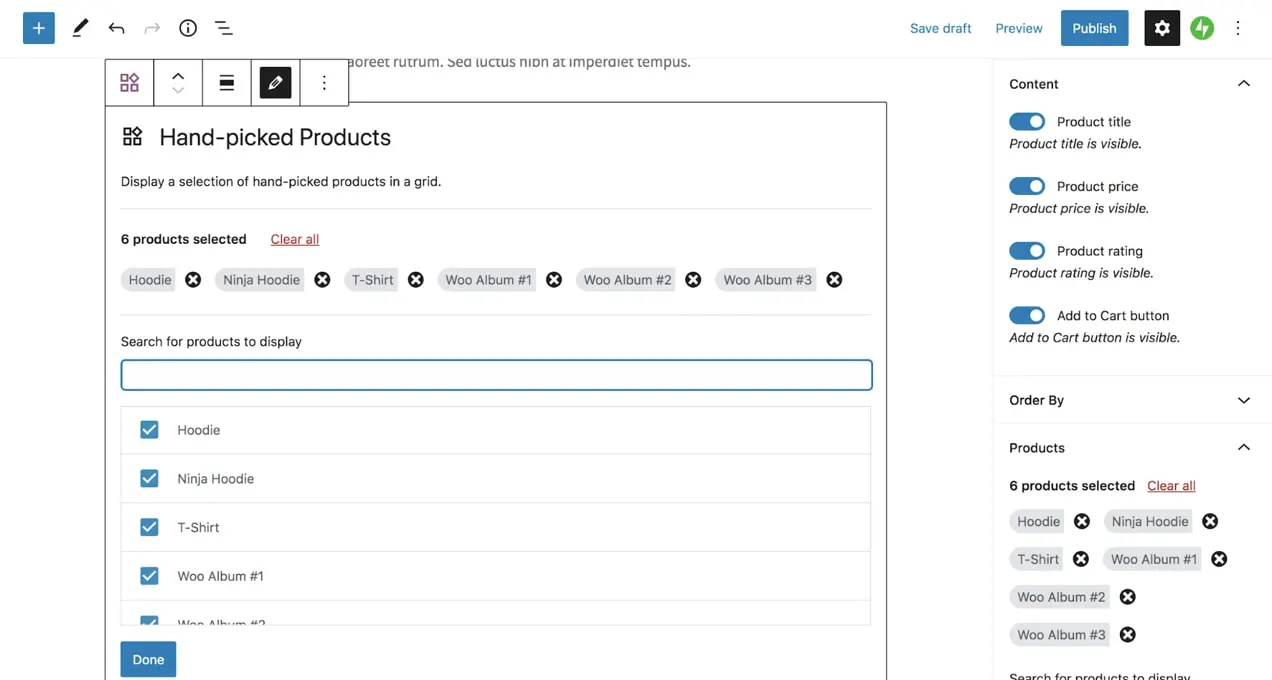
3. Fügen Sie Preisfilter über Ihren Produktlisten hinzu.
Wie wir bereits besprochen haben, helfen Filter Kunden, das Gesuchte einfach und schnell zu finden. Das Hinzufügen eines Preisfilters ist der perfekte Ausgangspunkt! Öffnen Sie den Blockeditor und fügen Sie den Block Nach Preis filtern zu Ihrer Seite hinzu. Bearbeiten Sie dann einfach die Einstellungen nach Bedarf, um zu ändern, wie Preise angezeigt werden und wie die Produktseite aktualisiert wird.
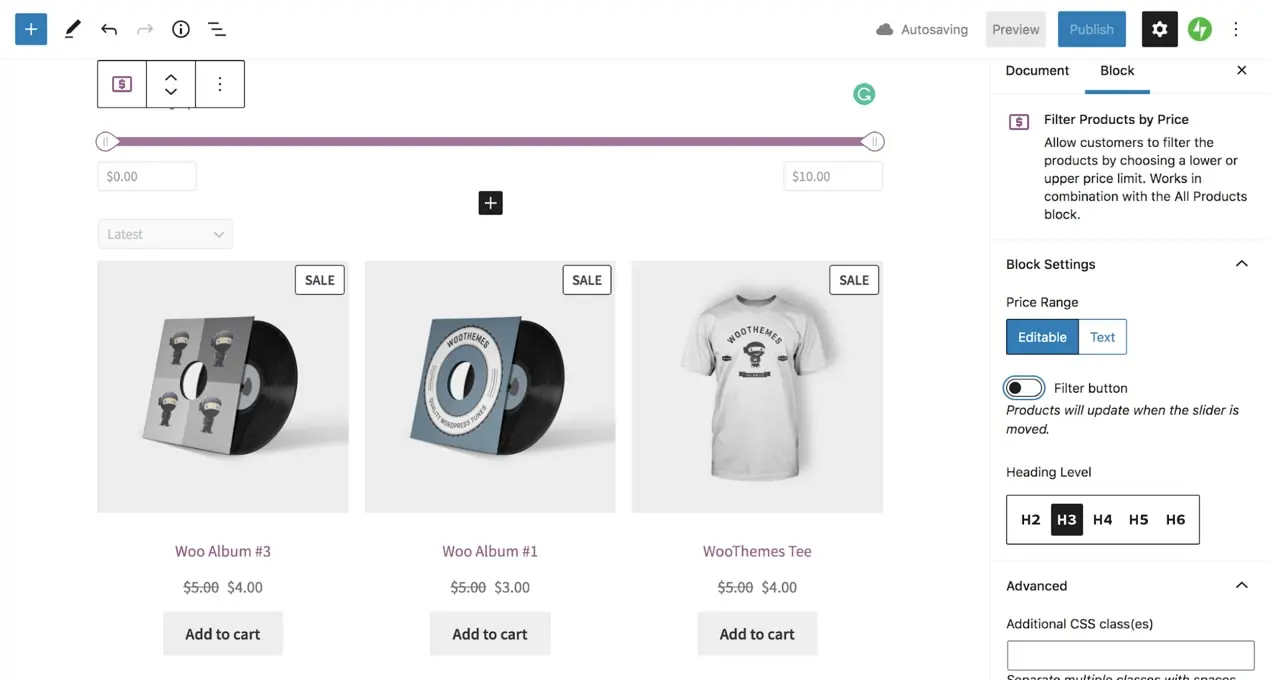
Und das sind natürlich nur einige der Möglichkeiten, wie Sie WooCommerce-Blöcke verwenden können. Kombinieren Sie sie, um ansprechende Layouts zu erstellen, die Ihre Produktfotos präsentieren und das Einkaufserlebnis Ihrer Käufer verbessern.
Machen Sie Produkte leicht auffindbar
Unabhängig davon, wie viele Produkte Sie haben und wie Sie sie anzeigen möchten, ist ein gutes Suchwerkzeug unerlässlich. Wenn jemand auf Ihrer Website nach einem bestimmten Artikel sucht, kann er ihn schnell in eine Suchleiste eingeben und sofort finden, was er braucht.
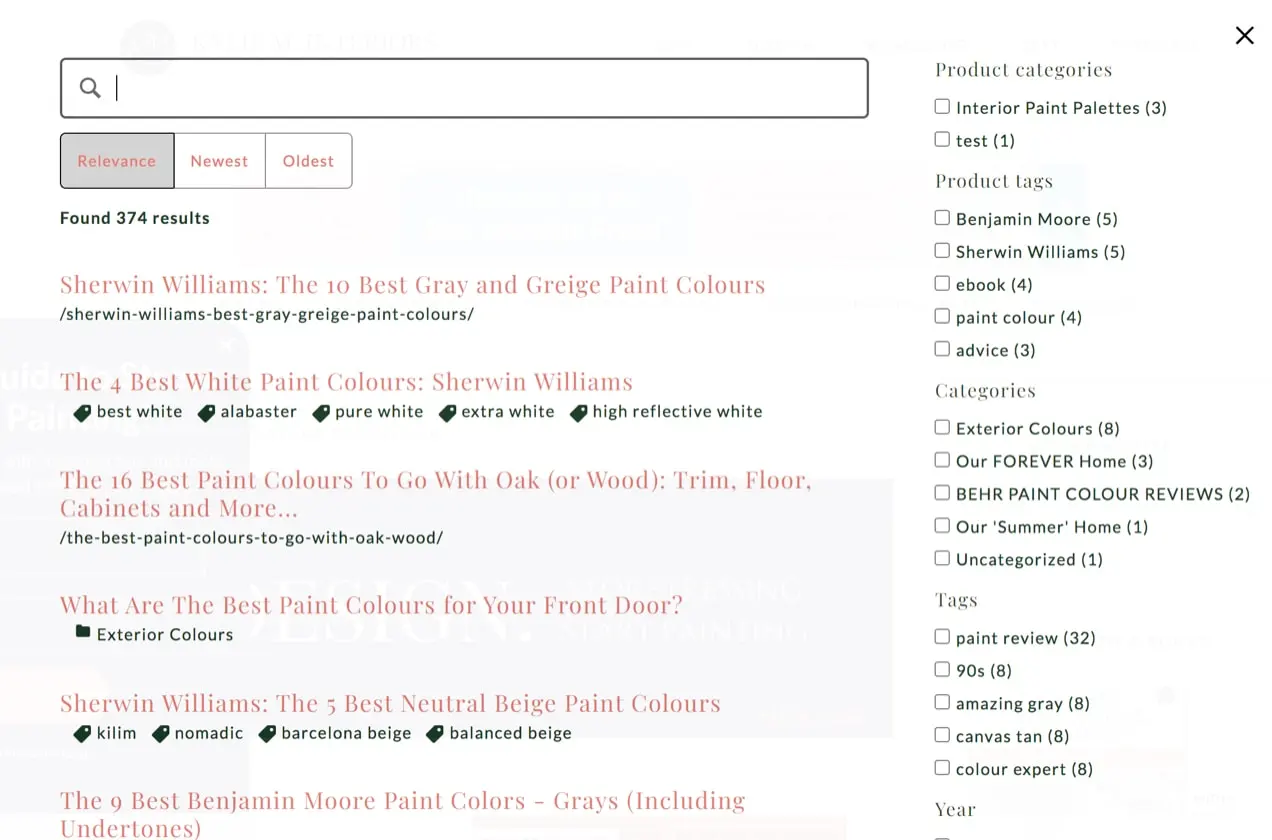
Die Jetpack-Suche ist eine leistungsstarke, anpassbare Möglichkeit, Ihrer Website Suchfunktionen hinzuzufügen. Es verwendet intelligente Suchalgorithmen, um nur die relevantesten Ergebnisse anzuzeigen. Wenn beispielsweise jemand Ihre Online-Zoohandlung nach „Katze“ durchsucht, werden Katzenspielzeug statt „Kategorien“ angezeigt. Außerdem können Kunden ihre Ergebnisse filtern, um genau das zu finden, wonach sie suchen.
Erstellen Sie effektive Produktpräsentationen mit WooCommerce
Unabhängig von den Produkten, die Sie verkaufen, der Branche, in der Sie tätig sind, und der Anzahl der Artikel, die Sie haben, hat WooCommerce eine Anzeigeoption für Ihr Geschäft. Verwenden Sie Raster, Tabellen, Filter und mehr, um Ihre Kunden zum perfekten Produkt zu führen, ohne einen Entwickler zu benötigen.
Die Möglichkeiten sind endlos – wir können es kaum erwarten zu sehen, was Sie kreieren!
